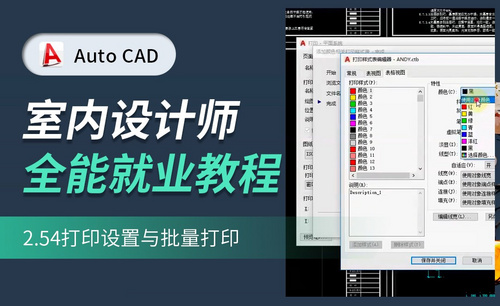cad打印
使用cad制作完图纸,为了方便施工者进行现场翻阅或者作为存档,都会把图纸打印出纸质版,平时的文档打印操作非常简单,但是cad作为软件加工的图纸,打印还是比较复杂的,小编接下来就教大家cad打印图纸怎么操作。

cad打印图纸怎么操作
使用cad制作完图纸,为了方便施工者进行现场翻阅或者作为存档,都会把图纸打印出纸质版,平时的文档打印操作非常简单,但是cad作为软件加工的图纸,打印还是比较复杂的,小编接下来就教大家cad打印图纸怎么操作。
1、打开要打印的CAD图
首先在迅捷CAD编辑器中打开要打印的CAD图,点击如图所示的图标,然后找到CAD图打开。
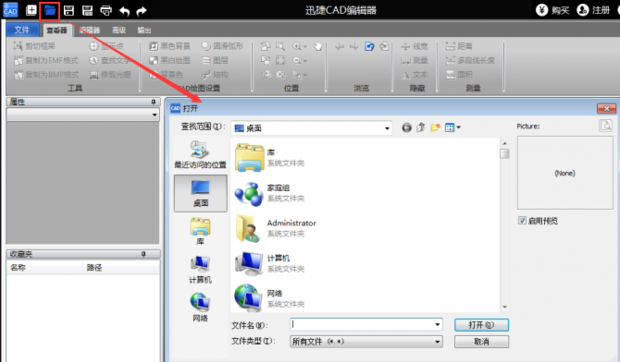
2、进行“打印预览”
在打印前可以进行“打印预览”可以进行打印预览,在菜单栏点击“输出”,点击“打印预览”。
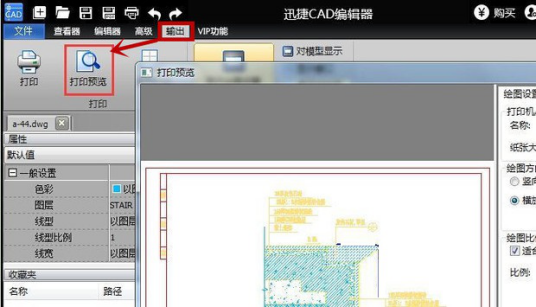
3、进行打印设置
在右侧的窗口中,可以根据需要调整CAD图纸打印纸张大小,绘图方向,绘图比例等等。在设置完成后,点击“打印”,可以进行打印(跳至步骤5)
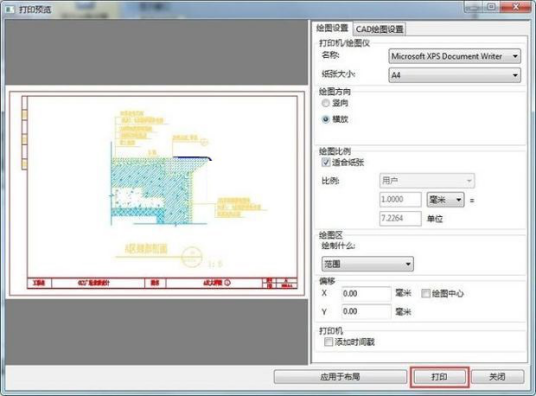
4、点击“打印”
如果不需要进行打印预览的话,在菜单栏点击“输出”,点击“打印”。
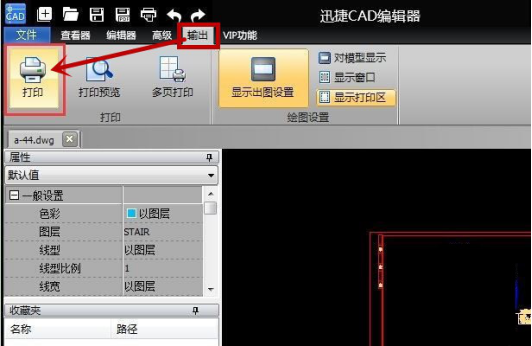
5、设置完毕,开始打印
弹出了一个打印的属性设置窗口。在名称处选择自己的打印机,之后可以设置打印的范围和张数,最后点击确定就可以开始打印了。
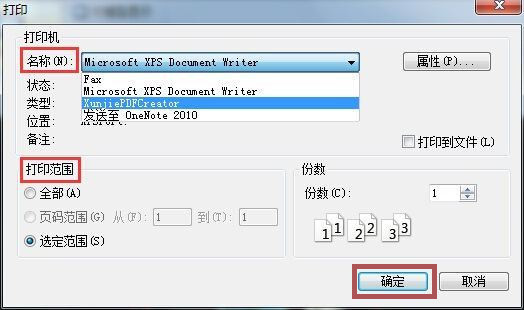
通过上边的操作,我们知道了cad打印图纸的操作方法,图纸的打印和普通文档打印的步骤也有相似的地方,也要进行各种打印设置,电子版的图纸更方便存档,但是有需要进行打印的时候一定要学会这个打印方法。
本篇文章使用以下硬件型号:联想小新Air15;系统版本:win10;软件版本:迅捷CAD。
你知道cad打印图纸该怎么设置吗?
对于cad制图初学入门的小萌新们,最苦恼的莫过于:千辛万苦,好不容易安装的CAD软件,在实际CAD设计绘图中,居然遭遇各种问题。
没有CAD制图初学入门教程、缺乏CAD大神指点、CAD图纸资源极度匮乏,CAD小萌新们的成长之路,真是举步维艰!想我们通常需要cad打印时经常会进行对其一系列的设置;那么,你们知道cad打印图纸的时候该怎么进行设置吗?
今天,我就给大家带来解决方法;话不多说,下面是精心准备的CAD教程,CAD零基础也不怕!一起来看看吧!
步骤如下:
1、首先,我们打开电脑上的CAD软件;接着,我们打开需要打印的CAD文档。

2、我们找到需要打印的图纸后,按下键盘上的打印快捷键【Ctrl+P】,来调出打印界面。
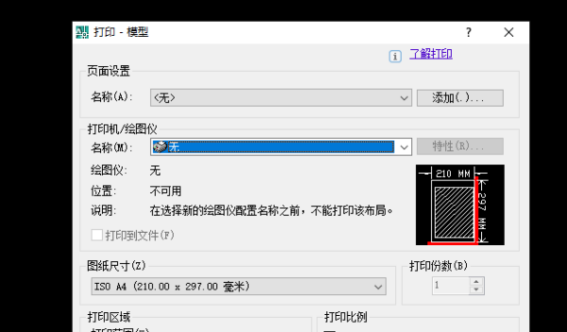
3、在我们调出【打印界面】之后,我们把图纸尺寸设置为【A4纸】,打印比例中把【布满图纸】勾上。
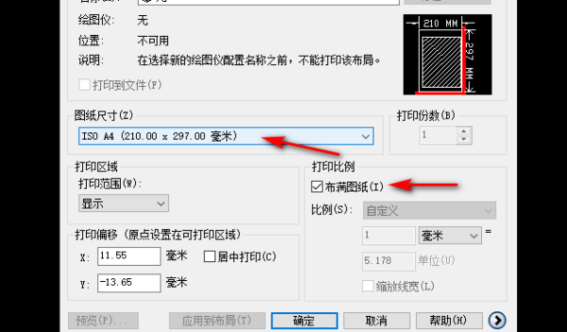
4、等我们设置打印图纸后,把【居中打印】也勾上;然后。我们点击【确定】就可以了。
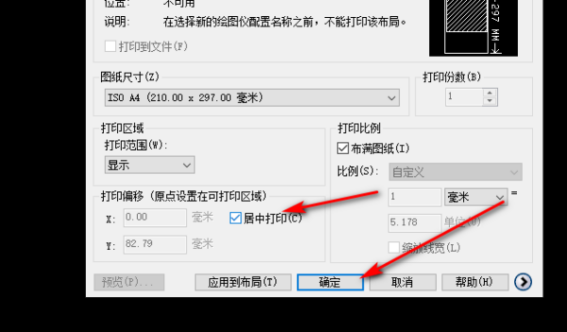
以上就是关于cad打印图纸的设置方法了,你们学会了吗?当然,我们还可以通过打印设置中的横向打印选项来改变打印方向,也可以通过CAD自身的旋转功能,先旋转方向再打印,两种方法都可以;好了,我们今天这节课就到这里了,希望对大家有帮助。我们下期再见!
本篇文章使用以下硬件型号:联想小新Air15;系统版本:win10;软件版本:AutoCAD2014。